Wix Blog: editar y cambiar el tamaño de las imágenes del blog
2 min de lectura
Las imágenes son muy importantes para las entradas de tu blog, ya que atraen la atención de los visitantes. Puedes asegurarte de que se vean y se ajusten perfectamente en la página al editarlas dentro de la entrada.
En este artículo, aprende cómo cambiar el tamaño y editar las imágenes:
コンセホ
Más información sobre cómo agregar una imagen, un GIF o un video a una entrada.
Redimensionar las imágenes en una entrada
Al cambiar el tamaño de las imágenes en una entrada del blog, se mejora el tiempo de carga, la experiencia del usuario y el aspecto general de la entrada.
Para cambiar el tamaño de las imágenes de una entrada:
- Ve a Blog en el panel de control de tu sitio.
- Abre una entrada existente o crea una nueva.
- Selecciona la imagen que deseas editar.
- Desliza las manillas laterales de la imagen para cambiar su tamaño.
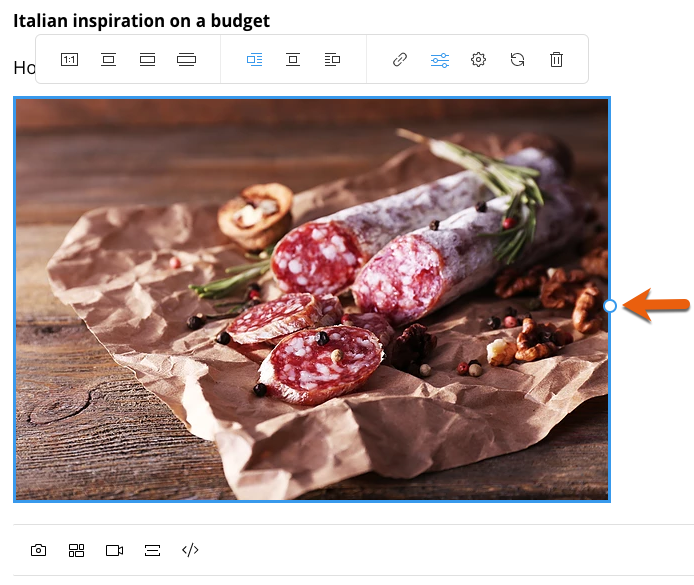
Ediciones adicionales a una imagen
Puedes realizar más ediciones en las imágenes usando el Estudio de fotografía de Wix. Accede rápidamente al Estudio de fotografía de Wix haciendo clic en el icono del Editor de imágenes  . Prueba el Estudio de fotografía de Wix con su sencilla función de arrastrar y soltar, las opciones de contenido dinámico y una variedad de plantillas profesionales.
. Prueba el Estudio de fotografía de Wix con su sencilla función de arrastrar y soltar, las opciones de contenido dinámico y una variedad de plantillas profesionales.
 . Prueba el Estudio de fotografía de Wix con su sencilla función de arrastrar y soltar, las opciones de contenido dinámico y una variedad de plantillas profesionales.
. Prueba el Estudio de fotografía de Wix con su sencilla función de arrastrar y soltar, las opciones de contenido dinámico y una variedad de plantillas profesionales.Para hacer más ediciones en una imagen:
- Ve a Blog en el panel de control de tu sitio.
- Abre una entrada existente o crea una nueva.
- Selecciona la imagen que deseas editar.
- En la barra de herramientas sobre la imagen, haz clic en el icono Editor de imágenes
 .
.
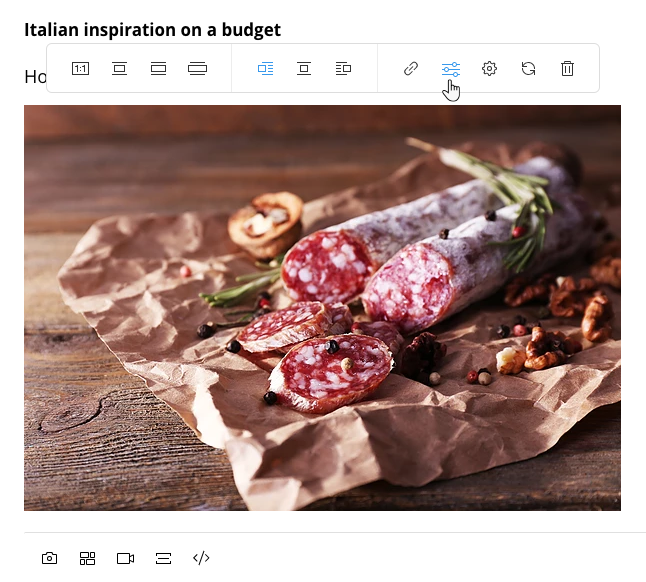
- Usa las herramientas disponibles en el Estudio de fotografía para editar la imagen.
- Haz clic en Guardar para implementar los cambios que has realizado.
役に立ちましたか?
|